إزالة Searchstart.ru من Yandex.Browser
لم تعد البرامج والإضافات الإعلانية الضارة نادرة ، وهناك دائما الكثير منها ، وأصبح التخلص منها أكثر صعوبة. أحد هذه البرامج هو Searchstart.ru ، والذي يتم تثبيته مع بعض المنتجات غير المرخصة ويستبدل الصفحة الرئيسية للمستعرض ومحرك البحث بشكل افتراضي. دعونا معرفة كيفية إزالة هذا البرنامج الضار من جهاز الكمبيوتر الخاص بك و متصفح ياندكس .
محتوى
حذف جميع ملفات البرنامج Searchstart.ru
يمكنك اكتشاف هذا الفيروس في متصفحك عند تشغيله فقط. بدلا من صفحة البداية المعتادة سترى الموقع Searchstart.ru والكثير من الإعلانات من ذلك.
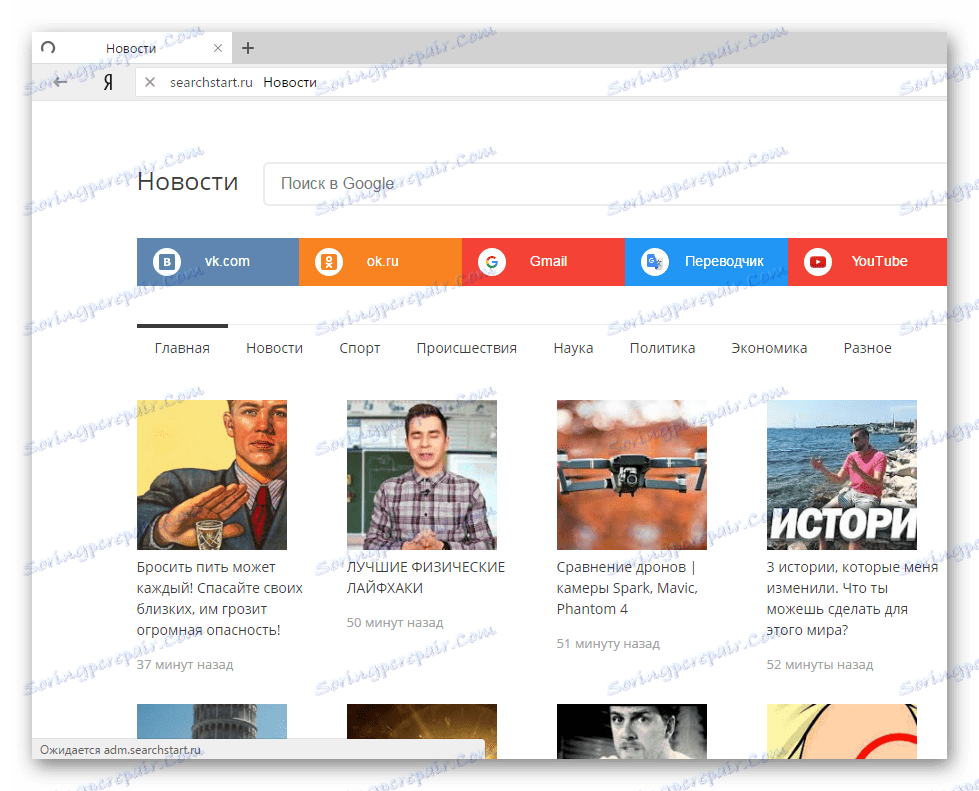
الأضرار الناجمة عن هذا البرنامج ليست كبيرة ، والغرض منها ليس سرقة أو حذف ملفاتك ، بل لتحميل المتصفح بالإعلانات ، وبعد ذلك يصبح النظام أبطأ من أداء المهام بسبب العمل المستمر للفيروس. لذلك ، نحن بحاجة إلى المضي قدمًا في الإزالة الفورية لـ Searchstart.ru ليس فقط من المتصفح ، ولكن من الكمبيوتر ككل. يمكن تقسيم العملية برمتها إلى عدة خطوات ، بعد القيام بذلك ، يمكنك تنظيف النظام بالكامل من هذا البرنامج الضار.
الخطوة 1: إزالة تطبيق SearchStart.com
نظرًا لأنه يتم تثبيت هذا الفيروس تلقائيًا ، ولا تستطيع برامج مكافحة الفيروسات التعرف عليه ، نظرًا لأنه يحتوي على خوارزمية مختلفة قليلاً عن التشغيل ، وفي الواقع ، لا يتداخل مع ملفاتك ، يجب أن يتم حذفه يدويًا. للقيام بهذا ، اتبع الخطوات التالية:
- انتقل إلى "ابدأ" - "لوحة التحكم" .
- ابحث عن قائمة "البرامج والميزات" وانتقل إلى هناك.
- الآن ترى كل شيء مثبت على الكمبيوتر. محاولة العثور على "Searchstart.ru" .
- إذا وجدت ، فمن الضروري حذفها. للقيام بذلك ، انقر بزر الماوس الأيمن فوق الاسم وحدد "حذف" .


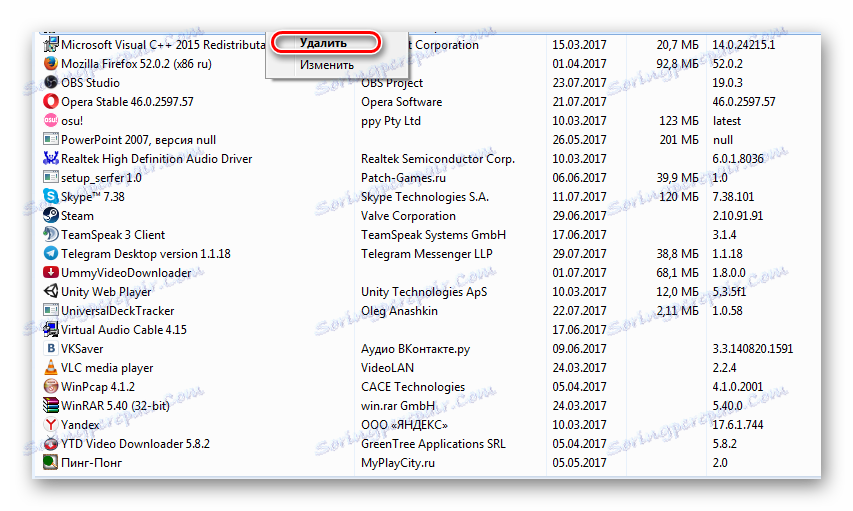
إذا لم تعثر على مثل هذا البرنامج ، فهذا يعني أن متصفحك لا يحتوي إلا على امتداد. يمكنك تخطي الخطوة الثانية والانتقال مباشرة إلى الثلث.
الخطوة 2: قم بتنظيف النظام من الملفات المتبقية
بعد الإزالة ، قد تبقى إدخالات التسجيل والنسخ المحفوظة من البرامج الضارة كذلك ، لذا يجب تنظيف كل هذا. يمكنك القيام بذلك على النحو التالي:
- انتقل إلى "الكمبيوتر" عن طريق النقر على أيقونة المقابلة على سطح المكتب أو في قائمة "ابدأ" .
- في شريط البحث ، اكتب:
Searchstart.ruوحذف جميع الملفات التي تم عرضها كنتيجة للبحث.
- تحقق الآن من الأقسام في التسجيل. للقيام بذلك ، انقر فوق "ابدأ" ، أدخل "Regedit.exe" في البحث وفتح هذا التطبيق.
- الآن في محرر التسجيل تحتاج إلى التحقق من الطرق التالية:
HKEY_LOCAL_MACHINE/SOFTWARE/Searchstart.ru
HKEY_CURRENT_USER/SOFTWAR/Searchstart.ru.إذا كانت هناك مثل هذه المجلدات ، فأنت بحاجة إلى حذفها.
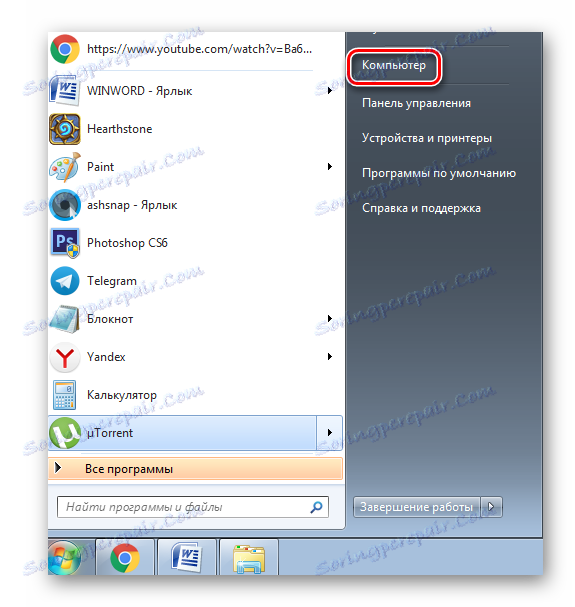
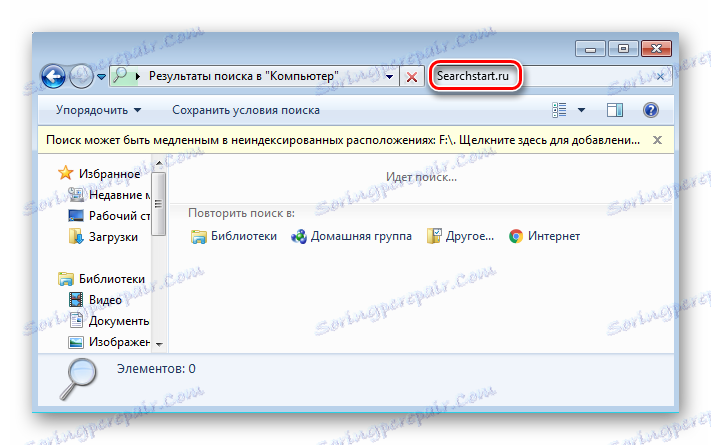
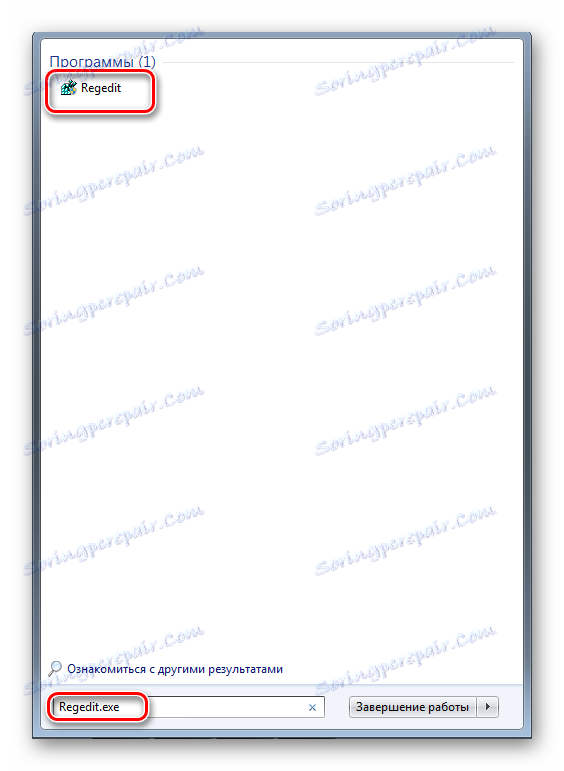

يمكنك أيضًا البحث في السجل وحذف المعلمات التي تم العثور عليها.
- انتقل إلى " تحرير" واختر " بحث" .
- أدخل SearchStart وانقر فوق Find Next .
- احذف جميع الخيارات والمجلدات التي تحمل هذا الاسم.
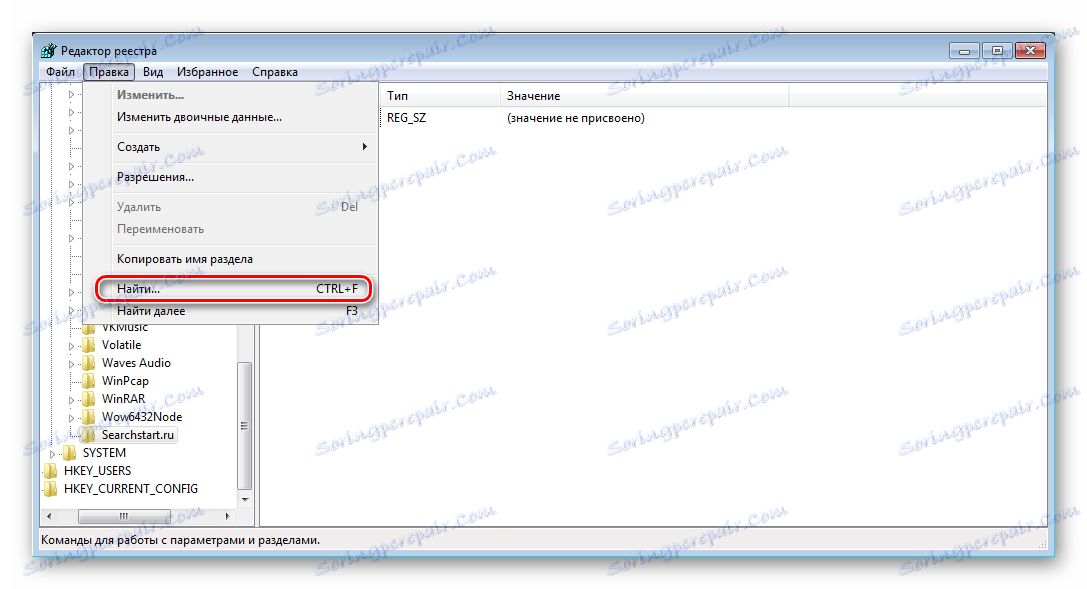
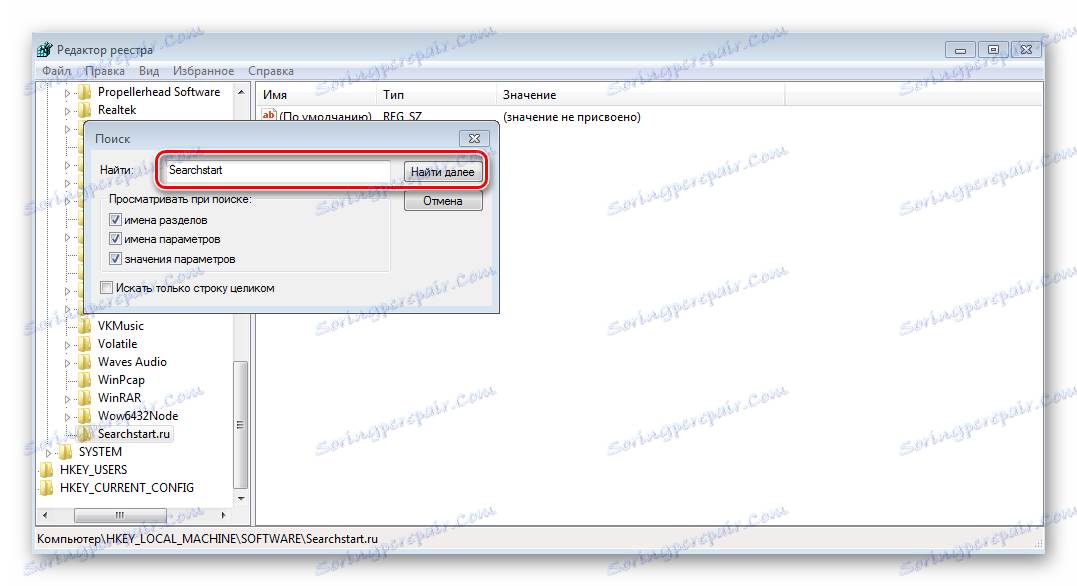
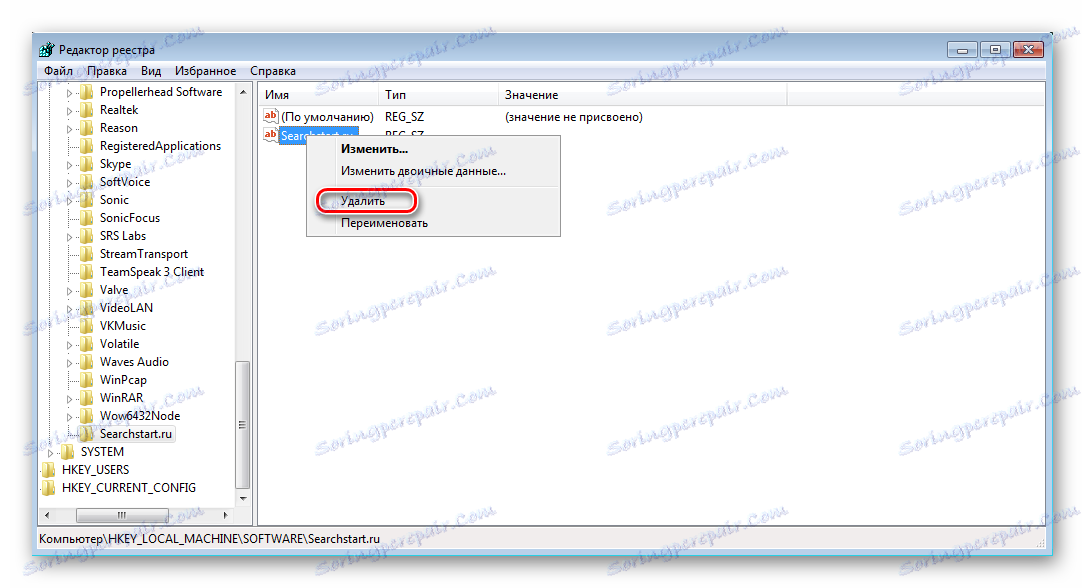
الآن لا توجد ملفات لهذا البرنامج على جهاز الكمبيوتر الخاص بك ، ولكنك لا تزال بحاجة إلى إزالته من المستعرض.
الخطوة 3: إزالة SearchStart.com من المستعرض
هنا يتم تثبيت هذا البرنامج الضار كإضافة (ملحق) ، وبالتالي يتم حذفه بنفس طريقة كل الإضافات الأخرى من المتصفح:
- افتح Yandex.Browser وانتقل إلى علامة التبويب الجديدة ، حيث تنقر على "الإضافات" واختر "إعدادات المتصفح" .
- ثم انتقل إلى القائمة "إضافات" .
- النزول ، حيث سيكون هناك "أخبار تبويب" و "جيتسون" . تحتاج إلى حذفها بدوره.
- بالقرب من الامتداد ، انقر على "التفاصيل" وحدد "حذف" .
- تأكيد أفعالك.
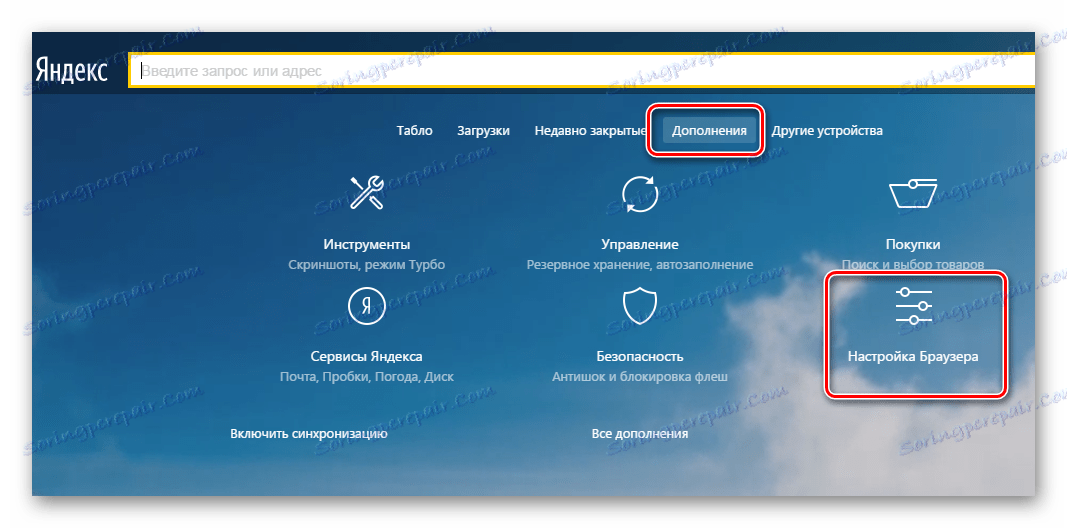
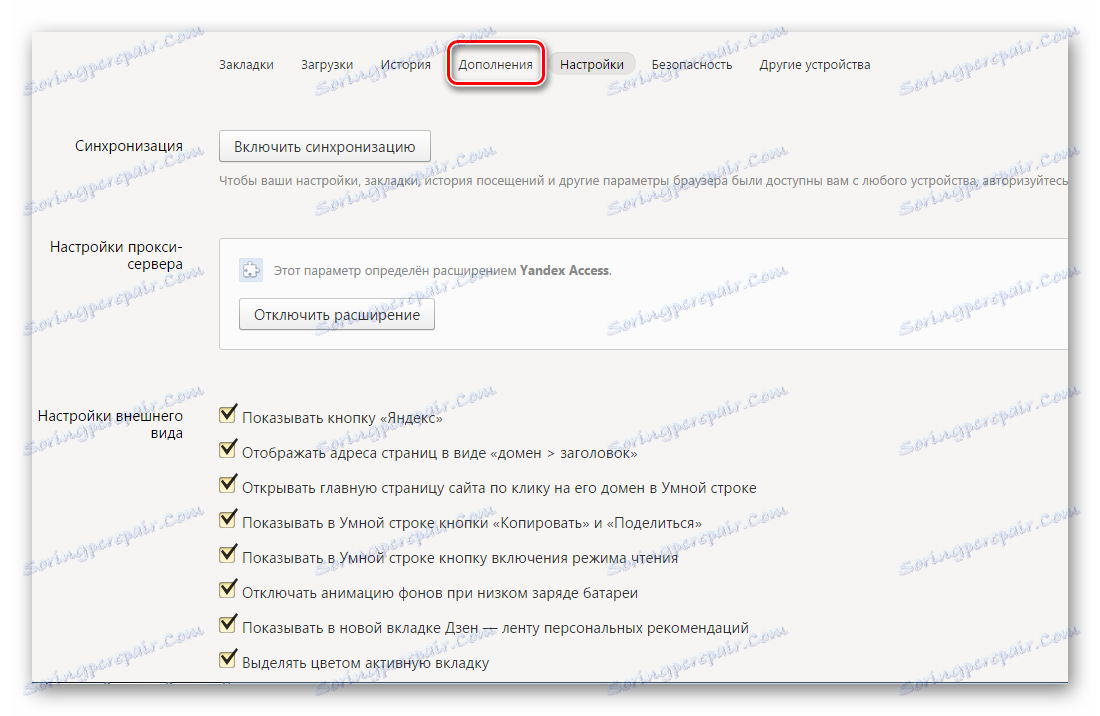
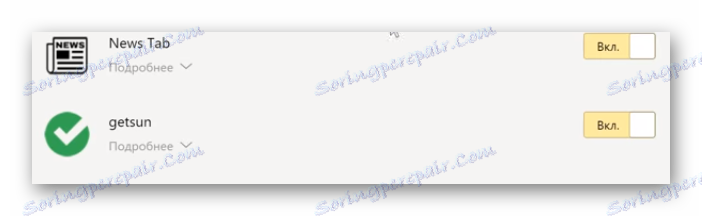


افعل ذلك بامتداد آخر ، وبعد ذلك يمكنك إعادة تشغيل الكمبيوتر واستخدام الإنترنت دون أطنان من الإعلانات.
بعد الانتهاء من الخطوات الثلاث ، يمكنك التأكد من التخلص تمامًا من البرنامج الضار. كن حذرًا عند تنزيل الملفات من مصادر مشبوهة. يمكن تثبيت التطبيقات مع البرامج الإعلانية فقط ، ولكن أيضًا الفيروسات التي ستؤذي ملفاتك والنظام ككل.